Win7安装主题后桌面图标无法修改的解决方法
摘要:1.首先,需要返回到Win7旗舰版电脑的桌面位置,然后随意的找到一片空白处,点击鼠标右键,然后在下滑菜单中选择个性化。2.再打开的个性化设置...
1.首先,需要返回到Win7旗舰版电脑的桌面位置,然后随意的找到一片空白处,点击鼠标右键,然后在下滑菜单中选择个性化。
2.再打开的个性化设置窗口中,点击左侧菜单中的更改桌面图标,之后就可以看到如下图中所示的窗口了。
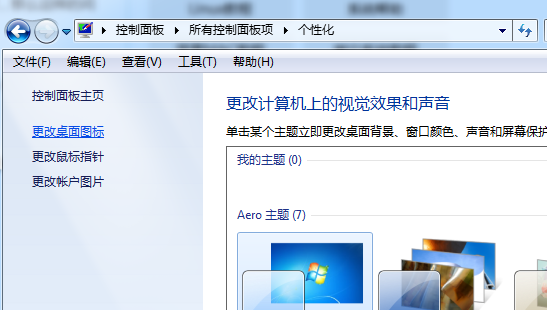
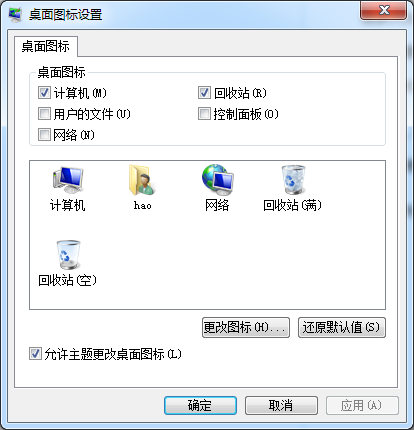
3.在窗口的最下方位置,可以看到一个允许主题更改桌面图标的选项,将这个选项前面的勾选加上,然后点击确定保存设置,这样,Win7旗舰版电脑在更改了主题之后,也可以实现更改桌面图标的操作。
【Win7安装主题后桌面图标无法修改的解决方法】相关文章:
★ win7系统无法上网提示“本地连接没有有效的IP配置”解决方法
★ win7 32位系统下部分网站无法正常访问的原因和解决方法
★ Win7 32位旗舰版下电脑时间经常无故变慢的原因分析及解决方案
下一篇:
Win7系统宽带797错误的解决方法
